Metodes, kā novērst Sony restartēšanas un iesaldēšanas problēmu
Android Padomi Un Ieteikumi / / August 05, 2021
Jūs iegādājāties jaunu viedtālruni, tas darbojas nevainojami bez avārijas vai sasalšanas, un jūs to sagaidāt veiciet nevainojamu darbību vairākus mēnešus uz priekšu, un vismaz jūs vai nu maināt, vai iegūstat jaunu viedtālruni sevi. Bet viedtālrunis rada problēmas pēc dažu mēnešu lietošanas. Pirmkārt, tas sāks parādīt, ka lietotnes sabrūk, un pakāpeniski atklās, ka tālrunis avarē kopumā. Tad atkal, ja veicat jebkuru uzdevumu, kam nepieciešama lielāka apstrādes jauda un citi resursi, sistēma to darīs iesaldēt un neļaus lietotājam pieskarties vai aizvērt lietotni, jo tālrunis īslaicīgi ir kļuvis nereaģē.
Ir pārpilnība ar veiktspēju saistītu problēmu, kuras Android viedtālruņa lietotājs novēros, piemēram, Sony Restartēšanas un iesaldēšanas problēma, kas ir izplatīta visiem vecākiem viedtālruņiem vai tiem, kas vairs nav saņēmuši atbalstu no Android. Ir daudz citu iemeslu, kas saistīti ar šī jautājuma veicināšanu, un tāpēc daudzi cilvēki lūdz mums zināt, kā novērst šo restartēšanas un iesaldēšanas problēmu. Tātad, lūk, kā jūs varat darīt. Ņemiet vērā, ka dažas metodes ir pagaidu, bet dažas ir pastāvīgas.

Satura rādītājs
- 1 1. metode: restartējiet tālruni
- 2 2. metode - drošais režīms
- 3 3. metode - atinstalējiet lietotnes
- 4 4. metode - atinstalējiet palaišanas programmas
- 5 5. metode - notīrīt lietotnes kešatmiņu un datus
- 6 6. metode - noslaukiet kešatmiņas nodalījumu
- 7 7. metode - veiciet tālruņa galveno atiestatīšanu
- 8 Meklējiet tam pastāvīgu labojumu
1. metode: restartējiet tālruni
Jūs diezgan ilgu laiku spēlējāt augstas grafikas spēli vai skatījāties filmu tālrunī un pēkšņi tālrunis sasalst. Ko jums vajadzētu darīt tagad? Kad izmantojat viedtālruni, tas izmanto pieejamos resursus, bet, kad tas tiek pārslogots vai ja tiek bojāta kešatmiņa, tālrunis galu galā sasalst. Vai nu tālrunis var ļaut izkāpt no ekrānā pašlaik atvērtās lietotnes, vai arī ekrānā neko nevarēsit atlasīt vai atlasīt.
Ja lietotne avarē vai sasalst, bet jūs joprojām varat iziet no lietotnes, aizveriet lietotni un vienkārši restartējiet tālruni. Bet, ja tālrunis ir sasalis vai nereaģē, jums jāievēro noteiktas vadlīnijas, lai administrētu spēka atsāknēšanu, kur procedūra dažādiem ražotājiem var atšķirties. Vairumā gadījumu, nospiežot barošanas pogu un skaļuma palielināšanas vai samazināšanas pogu 10–25 sekundes, tālrunis tiks izslēgts, un tādējādi jūs izslēdzat tālruni, kas īslaicīgi nereaģē.
2. metode - drošais režīms
Jūs tālrunis burtiski sastinga, jūs varētu domāt, kas notika? Faktiski ir vairāki iemesli, kāpēc viedtālruņi strauji sasalst vai tiek restartēti, un trešo pušu lietotnes ir viens no lielākajiem iemesliem. Kad esat drošajā režīmā, kas ir Android viedtālruņa diagnostikas režīms, jūs faktiski atspējojat visus ienākošos un izejošos savienojumus, kā arī visas trešo pušu lietotnes. Kad esat drošajā režīmā, varat pārbaudīt, vai kāda trešās puses lietotne izraisa problēmu.
Procedūra ir diezgan vienkārša. Ja Sony restartēšanas un iesaldēšanas problēma rodas kādas trešās puses lietotnes dēļ, tālrunim jādarbojas nevainojami, kad esat drošajā režīmā. Bet, ja problēmu izraisa iebūvēta vai iepriekš instalēta lietotne, drošais režīms palīdzēs to atklāt problēma, no kuras jūs varat sākt saīsināt lietotņu sarakstu, vai nu atspējojot to, vai atinstalējot to.
3. metode - atinstalējiet lietotnes
Kā Android lietotājs man patīk tālruņa lietotnes un Play veikalā pieejamās lietotnes, jo es varu darīt visu, ko vēlos, tikai ar vienas pogas klikšķi. Iegādājoties viedtālruni, jums ir dažas iepriekš instalētas lietotnes, no kurām noderīgas ir tikai dažas. Pēc tam no Play veikala varat lejupielādēt daudzas lietotnes. Lai gan tas palielina viedtālruņa produktivitāti, tam ir tendence nelabvēlīgi ietekmēt pieejamos resursus. Tā kā mums ir daudz lietotņu, kuras mēs īsti neizmantojam, mums ir jāinstalē šīs neaktīvās un nevajadzīgās lietotnes, lai dotu vietu citām lietotām lietotnēm, jo tas samazinās viedtālruņa iesaldēšanas iespējas.
4. metode - atinstalējiet palaišanas programmas
Katram Android viedtālrunim ir sava tēma, taču, būdams Android lietotājs, varat lejupielādēt daudz citu palaidēju, piemēram, palaidēju, kas atdarina Apple X vai iOS 11 vai tā tālāk. Šie atjaunina tālruņa izskatu, taču ir arī negatīvie aspekti. Trešās puses palaidēju lietotnes ir populāras, lai radītu daudz problēmu, piemēram, tālrunis sabruks vai kļūs nereaģējošs vai pat pats restartēsies. Šīs lietotnes ietekmē arī ierīces veiktspēju, un tāpēc jums ir jāatturas no šo palaidēju izmantošanas.
5. metode - notīrīt lietotnes kešatmiņu un datus
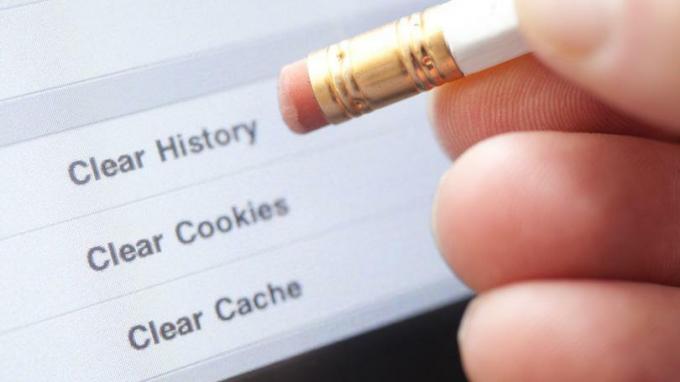
Kešatmiņas faili ir lielākais iemesls, kāpēc viedtālrunis nereaģē vai kāpēc veiktspēja samazinās. Lai izskaidrotu, kešatmiņas faili ir īslaicīgi saglabāti datu biti, kurus sistēma izveido, lai ņemtu vērā lietotāja sesiju visās vietnēs, lietotnēs un pakalpojumos. Kaut arī kešatmiņa nodrošina ātrāku piekļuvi konkrētajai lietotnei vai pakalpojumam, ir problemātiski, ja šie kešatmiņas faili ir bojāti.
Kad tie ir bojāti, tālrunis nedarbosies pareizi. Lai atvērtu un izmantotu lietotnes, būs jāgaida ilgāks laiks, un laika gaitā palielināsies pieskaitāmo laiku laiks, kas ir patiešām nomākta. Bet jūs varat notīrīt lietotnes kešatmiņu un datus, kas ir viens no trešās puses procesiem, lai notīrītu kešatmiņu.
- Pirmkārt, ierīcē atveriet iestatījumus un dodieties uz Lietotnes.
- Noklikšķiniet uz visām lietotnēm vai tām, kas patērē vairāk atmiņas, un pieskarieties 'Iztīrīt kešatmiņu' un 'Izdzēst datus'.
- Vēl viena metode ir doties uz Iestatījumi.
- Tālrunī atveriet krātuvi un ritiniet uz Kešatmiņa.
- Pieskaroties Kešatmiņa, sistēma liks jums apstiprināt krātuves kešatmiņa kas ir kešatmiņas faili, ko sistēma glabā kopumā.
6. metode - noslaukiet kešatmiņas nodalījumu
Tas ir efektīvāk, ja tālrunis pakāpeniski vai acīmredzami palēninās. Ierīcē varat noslaucīt kešatmiņas nodalījumu. Lai rīkotos tāpat, rīkojieties šādi.
- Nospiediet barošanas pogu, lai izslēgtu tālruni.
- Nospiediet un turiet ieslēgšanas / izslēgšanas pogu un skaļuma samazināšanas pogu (Sony) kopā un gaidiet, lai sistēma vibrētu, pieņemot, ka tā ir ievadījusi reģenerācijas režīmā vai kad ekrānā tiek parādīts Android logotips.
- Nākamais ir atlasītās opcijas izvēle 'noslaucīt kešatmiņu nodalījumu' un pēc tam atlasiet 'Jā' lai sāktu procedūru.
- Tas aizņems dažas sekundes, un, kad tas būs pabeigts, jūs varēsiet pārstartēt sistēmu un pārbaudīt, vai problēma ir vai nav.
7. metode - veiciet tālruņa galveno atiestatīšanu
Būtībā šī ir visspēcīgākā metode, kuru varat izmantot, lai atsauktu Sony restartēšanas un iesaldēšanas problēmu un to iespējams, darbosies lielākajā daļā ierīču, izņemot tās, kurās ir kāda veida ar aparatūru saistīta kļūda vai neveiksme. Šādi jums jāveic galvenā atiestatīšana, kas no sistēmas noslaucīs visus saglabātos datus.
- Tev vajag izslēdziet tālruni kā priekšnoteikumu.
- Nospiediet ieslēgšanas poga un Skaļums uz leju poga, kas ir metode, kā palaist Sony viedtālruņu atkopšanas režīmu.
- Kad tālrunī tiek parādīts Android logotips, atlaidiet pogas.
- Tagad ritiniet lejup pa izvēlni, lai atlasītuiznīcināt datus / atjaunot rūpniecības iestatījumus' un vēlāk izvēlieties ‘Jā - dzēst visus lietotāja datus’.
- Tas aktivizēs procedūru, un tās izpilde prasīs dažas sekundes.
- Restartējiet tālruni un pārbaudiet tā veiktspēju.
Meklējiet tam pastāvīgu labojumu
Ja jūs risinat restartēšanas un iesaldēšanas problēmu, pat pēc tam, kad esat ievērojis vairākas iepriekš norādītās metodes vai jūs veica galveno atiestatīšanu, taču bez rezultātiem ar aparatūru saistītas problēmas varētu būt iemesls, kāpēc tālrunis joprojām darbojas dīvaini. Jūs varat ieiet autorizētā servisa centrā un ziņot par problēmu, lai saņemtu risinājumu.
Lasīt vairāk:
- Kā novērst Huawei akumulatora iztukšošanas problēmas - problēmu novēršana un novēršana
- Ceļvedis, kā novērst Nokia strāvas pogu nedarbojošos problēmu
- Kā novērst Redmi 5. piezīmes ekrāna sasalšanu - problēmu novēršanas rokasgrāmata
- Kā novērst Sony uzlādes problēmu [problēmu novēršana]
Ar vairāk nekā 4 gadu pieredzi, kas satur dažādus žanrus, rakstot saturu, Aadils ir arī entuziasma pilots un milzīgs filmu cienītājs. Aadilam pieder tehnoloģiju vietne, un viņš ir saviļņots par tādām televīzijas sērijām kā Brooklyn Nine-Nine, Narcos, HIMYM un Breaking Bad.

![Lineage OS 17 Wileyfox Storm, pamatojoties uz Android 10 [izstrādes posms]](/f/1980741034bdaa76c6c4919aeca3659e.jpg?width=288&height=384)

